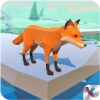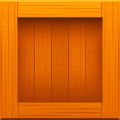在使用Word 2016的过程中,分页符可能会时常出现,尤其是在撰写较长的文档时。分页符是用来控制文档的分页,使得内容能够整齐地分布在多个页面上。但是许多用户在编辑文档时,可能会发现一些不必要的分页符,这会影响文档的排版和流畅性。本文将为您详细介绍如何在Word 2016中删除分页符。

首先您需要明白分页符的类型。Word中有两种主要的分页符:自动分页符和手动分页符。自动分页符是Word根据内容自动插入的,而手动分页符则是用户主动插入的。无论是哪一种,当它们影响到文档的美观或格式时,都可以通过以下方法进行删除。
方式一:使用“查看”功能
1. 首先打开您的Word 2016文档。
2. 在界面的上方,您将看到多个选项卡,点击“视图”选项卡。
3. 在“视图”选项卡下,勾选“标尺”以及“导航窗格”,这将使您能够更清晰地查看分页符。
4. 接下来,切换到“打印布局”视图(默认情况下就已经是这个视图),您将能看到文档中的分页符以细线的形式显示。
5. 找到您想要删除的分页符,直接选中该分页符。有时候您可能需要在内容之后或之前单击以确保可以正确选择。
6. 选中后,按下键盘上的“Delete”键即可删除选中的分页符。
方式二:使用“替换”功能
如果您在文档中有多个分页符需要删除,可以使用“查找和替换”功能进行批量处理。以下是操作步骤:
1. 打开Word 2016文档后,按下“Ctrl + H”组合键,打开“查找和替换”对话框。
2. 点击“更多”按钮以展开更多的选项。
3. 在“查找内容”文本框中,输入“^m”(这是手动分页符的代码)。如果是想删除自动分页符,则需要在文本框中输入“^p”。
4. 在“替换为”文本框中保持空白。
5. 点击“全部替换”按钮,Word会自动查找并删除文档中所有符合条件的分页符。
方式三:直接删除
有时候您可能会直接看到插入的分页符并希望简单删除。您可以执行以下步骤:
1. 确保在“打印布局”视图下,从而可以清晰看到分页符。
2. 在分页符的旁边或上方单击,以将光标定位到此处。
3. 按下“Delete”键,待看到分页符消失即可。
注意事项
删除分页符时,请务必小心。有时删除分页符可能会导致内容格式发生变化,影响到整篇文档的排版。所以建议您在删除之前备份文档。
另外若您在打印或分享文档时遇到格式问题,检查是否有遗漏的分页符,避免可能的文档混乱。
对于许多Word用户而言,分页符的使用和管理都是不可避免的。在Word 2016中,删除分页符有多种简单的方式,包括手动删除、利用“视图”功能以及“查找和替换”功能等。通过掌握这些技巧,您可以更加轻松地编辑和优化文档的布局,使其在视觉和结构上都更加美观。
希望以上方法能帮助您顺利删除Word 2016中的分页符,让您的文档编辑体验变得更加顺畅!